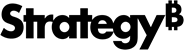Strategy ONE
4. Restaurer Strategy Sauvegarder
Strategy La sauvegarde est un Strategy application qui permet aux utilisateurs de sauvegarder facilement les informations essentielles Strategy configurations, bases de données et fichiers. Le package sauvegardé créé par le client peut être stocké en local ou dans le cloud via AWS S3 ou Azure Blob. Le package sauvegardé est utilisé par Strategy Cloud Platform for AWS ou en Strategy Cloud Platform for Azure et restauré avec Strategy Capacité de restauration de la sauvegarde. Restauration de votre Strategy La sauvegarde vous permet de restaurer des Cubes, des caches, des DSN ODBC, de mettre à jour des projets, etc.
Plus récent Strategy One les sauvegardes de version ne sont pas autorisées pour la restauration d'une version antérieure Strategy One versions.
La restauration vers MicroStrategy AWS ou Azure prend en charge un maximum de 4 nœuds.
Pour restaurer Strategy Sauvegarde dans AWS, vous devez avoir chargé votre sauvegarde dans un compartiment S3 (directement dans le compartiment et non dans un dossier) dans 3. Exécuter Strategy Sauvegarder.
Pour restaurer Strategy Sauvegarde dans Azure, vous devez avoir chargé votre sauvegarde sur un compte Stockage Azure accessible par le nouvel environnement dans 3. Exécuter Strategy Sauvegarder. Pour les environnements Azure, les autorisations doivent être fixées lorsque l'environnement est prêt pour éviter les problèmes liés. Veuillez vous reporter à KB485055 pour plus de détails.
- Connectez-vous à Strategy Cloud Platform.
- Provisionnez un nouvel environnement en tant que Équipe, Département, ou Entreprise.
- Sous Restaurer un environnement, sélectionnez le Restaurer l'environnement à partir de Strategy Sauvegarder case à cocher.
- Saisissez le compartiment S3 ou l'URL Blob Azure.
Le fichier de sauvegarde peut uniquement être restauré vers des environnements portant des numéros de version identiques ou supérieurs.
- Cliquez sur Valider.
- Cliquez sur Créer l'environnement. Votre Strategy La sauvegarde est restaurée sur votre nouvel environnement.
-
Après la restauration, vous pouvez trouver tous les fichiers de sauvegarde dans /opt/mstr/mstrbak:
mstrbak/ dbs/
métadonnées/ historique_list/
mstr_collab/ plateforme_analytics/
<supplémentaire_wh.sql> insight_service/
fichiers/ insight_service/ cubes/
caches/ fichiers_supplémentaires/
pilotes/
hôtes custom_webapps/ configs/ web/ mobile/ library/ images/
web/
mobile/ library/
iserver_pdf_generator/ plugins/ web/ mobile/
library/ SSO/
Web/ Connexion/ SAML/
Web_XML/ Library/
Connexion/
SAML/ Web_XML/
Mobile/ SAML/
Web_XML/
boîte de réception/
odbc.ini
odbcinst.ini mstrbak.jSON Réponse.jSON
Sauvegarde et restauration de Windows : LDAP doit être reconfiguré dans le nouvel environnement :
- Ouvrez MicroStrategy Developer.
- Cliquez avec le bouton droit sur une source de projet et sélectionnez Configurer Strategy Intelligence Server.
- Aller à LDAP et le Plateforme onglet.
- Modifiez « Nom du fournisseur du serveur LDAP », « Pilote de connectivité LDAP », « Plate-forme Intelligence Server » et « Noms des fichiers de connectivité LDAP ».